Vous n’êtes peut-être pas un présentateur des nouvelles du soir, mais vous voudrez toujours être à votre meilleur lors de vos réunions virtuelles avec des collègues. Une fonctionnalité empruntée au mode beauté des caméras selfie sur de nombreux smartphones Android populaires, «Retouchez mon apparence» de Zoom vous aide à lisser votre peau, à éliminer les poches sombres sous vos yeux et à vous donner le meilleur de vous-même.
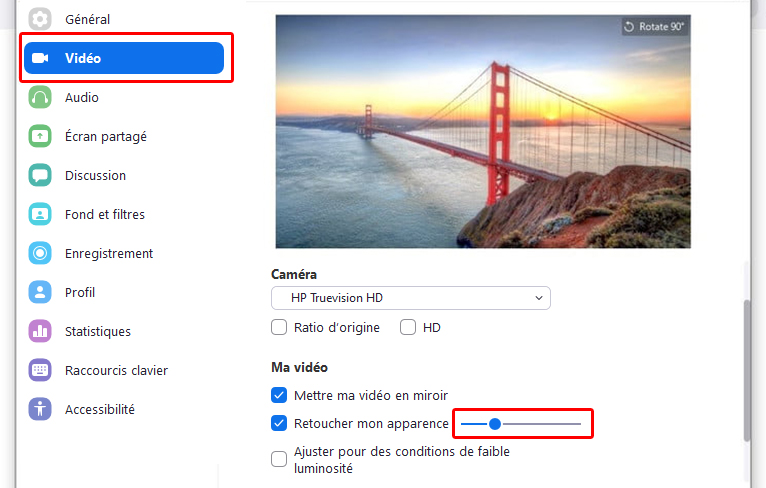
Mieux encore, les résultats semblent assez naturels, de sorte que vous ne ressemblez pas à une goutte de pixels trop nette lorsque vous les regardez sur les écrans de collègues.
Étape 1 : Accédez au menu Paramètres de Zoom.
Étape 2 : Cliquez sur l’option Vidéo dans le panneau de gauche.
Étape 3 : Sous Ma vidéo, sélectionnez l’option Retoucher mon apparence. Une barre de défilement apparaît à côté de cette option et vous pouvez personnaliser davantage la fonctionnalité en faisant glisser la barre vers la gauche ou la droite pour augmenter ou diminuer son utilisation dans votre vidéo.
Conseil de pro: Si vous disposez d’une bonne bande passante Internet à la maison, augmentez votre flux en sélectionnant également l’option HD dans la section Caméra de la page Paramètres vidéo. De plus, si vous rencontrez une grande équipe, vous pouvez augmenter la vue de la galerie de votre session de visioconférence en choisissant l’option 49 participants sous l’expression Nombre maximal de participants affichés par écran dans la vue Galerie. Vous trouverez également cette option dans la page des paramètres vidéo.






